Wix Restaurants: Die Verfügbarkeit von Speisekarten, Abschnitten und Gerichten festlegen
2 min
Wichtig:
Dieser Artikel ist über die ursprüngliche Speisekarten-App von Wix Restaurants. Probiere unsere neue, verbesserte Speisekarten-App aus. Erfahre, wie du die neue Wix Restaurants Speisekarten-App hinzufügst und einrichtest.
Du kannst die Verfügbarkeit von Speisekarten, Abschnitten und Gerichten für die Online-Bestellung festlegen. Wenn eine Speisekarte, ein Abschnitt oder ein Gericht nur zu bestimmten Zeiten oder an bestimmten Tagen für die Online-Bestellung verfügbar sein soll, kannst du die Verfügbarkeit so ändern, dass sie nur angezeigt wird, wenn Kunden sie bestellen können.
Nicht verfügbare Speisekarten und Abschnitte werden überhaupt nicht im Online-Bestellmenü auf deiner Live-Website angezeigt. Du kannst Gerichte auch als nicht verfügbar markieren. Diese werden als ausverkauft angezeigt, wenn Kunden online bei dir bestellen.
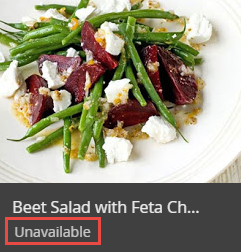
Tipp:
Du kannst auch Speisekarten, Abschnitte oder Gerichte ausblenden.
Um die Verfügbarkeit für eine Speisekarte, einen Abschnitt oder ein Gericht festzulegen:
- Öffne den Bereich Speisekarte in deiner Website-Verwaltung.
- Lege die Verfügbarkeit deiner Speisekarte, deines Abschnitts oder Gerichts fest:
- Speisekarte:
- Wähle die entsprechende Speisekarte aus.
- Klicke neben Online-Bestellung auf Bearbeiten.
- Abschnitt:
- Gehe zum entsprechenden Speisekartenabschnitt und klicke darauf, um ihn zu öffnen.
- Klicke neben Online-Bestellung auf Bearbeiten.
- Gericht:
- Gehe zu dem entsprechenden Gericht, fahre mit der Maus darüber und klicke auf Bearbeiten.
- Klicke neben Online-Bestellung auf Bearbeiten.
- Aktiviere das Kontrollkästchen Verfügbar:
- Aktiviert: Das Gericht wird auf deiner Live-Website angezeigt.
- Deaktiviert: Der Text „Ausverkauft“ wird auf deiner Live-Website neben dem Gericht angezeigt.
- Speisekarte:
- Aktiviere oder deaktiviere die Kontrollkästchen für die Verfügbarkeit:
- Lieferung: Kunden können sich ihre Restaurantbestellungen liefern lassen.
- Abholung und kontaktlose Vor-Ort-Bestellung: Kunden können Bestellungen abholen.
- Website: Kunden können von deiner Website aus bestellen, die sie am Computer aufrufen.
- Mobil (Mobile & App): Kunden können von deiner Website auf einem Mobilgerät oder über die native App deines Restaurants bestellen.
Hinweis: Du kannst deine App mit einem Webhook verbinden. - Telefonbestellung: Kunden können das Restaurant anrufen, um zu bestellen.
- Klicke im Abschnitt Verfügbarkeit auf Bearbeiten, um die Zeiten festzulegen, zu denen Kunden bestellen können.
- Wähle aus den folgenden Optionen:
- Öffnungszeiten:
- Klicke oben auf der Seite auf Öffnungszeiten.
- Klicke auf Anwenden.
- Individuelle Zeiten:
- Klicke oben auf der Seite auf Individuelle Zeiten.
- Wähle die Tage aus, an denen das Gericht verfügbar ist (z. B. Montag, Dienstag und Mittwoch).
- Gib die Öffnungszeiten für die Tage ein, die du ausgewählt hast.
- Wenn nicht alle Tage ausgewählt wurden, wähle einen zweiten Satz von Tagen aus (z. B. Donnerstag und Freitag).
- Gib die Öffnungszeiten für diese Tage ein.
- Wiederhole diesen Vorgang bei Bedarf, um die Verfügbarkeit für zusätzliche Tage festzulegen.
- Klicke auf Anwenden.
- Öffnungszeiten:
- (Nur für Gerichte) Aktiviere das Kontrollkästchen unter Sonderwünsche, um Kunden die Möglichkeit für Sonderwünsche oder Änderungen an einem Gericht zu geben.
- Klicke auf Speichern.
Möchtest du mehr erfahren?
Sieh dir den Kurs bei Wix Learn über das Erstellen von Online-Speisekarten an (Video auf Englisch mit Untertiteln).

